Jak przenieść pliki z Ubuntu do Windows 10 w trybie Dual Boot?
Miscellanea / / August 05, 2021
Wiele osób ma dwa komputery rozruchowe z systemem Linux (Ubuntu) i systemem Windows zainstalowanym razem. Teraz, jeśli nie używasz wirtualnego pudełka, nie jest możliwe uruchomienie jednego systemu na drugim, a od razu możesz tylko jeden system operacyjny. Jeśli więc chcesz przenieść dużą liczbę plików z jednego systemu operacyjnego do drugiego, możesz skorzystać z partycji współużytkowanej.
Partycja współużytkowana będzie działać jako wspólna partycja między środowiskami Windows i Linux, a dostęp do tej partycji można uzyskać za pomocą obu systemów operacyjnych. Ale jak utworzyć tę współdzieloną partycję na komputerze z dwoma systemami operacyjnymi? Właśnie temu przyjrzymy się w tym artykule.

Jak przesłać pliki z Ubuntu do Windows 10?
Teraz, aby utworzyć współużytkowaną partycję, musisz użyć narzędzia do formatowania i partycjonowania dysków. Zamiast korzystać z aplikacji innej firmy, najlepiej byłoby użyć wbudowanego narzędzia systemu Windows, narzędzia do zarządzania dyskami systemu Windows.
- Kliknij prawym przyciskiem myszy przycisk Start i kliknij opcję „Zarządzanie dyskami”.
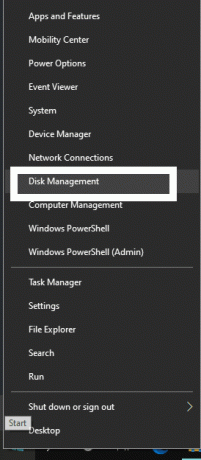
- Następnie zobaczysz listę wszystkich swoich dysków. W górnej połowie wyświetlane są informacje o woluminie, a w dolnej części partycje przypisane do każdego dysku.
- Kliknij prawym przyciskiem myszy dużą partycję, na której jest dużo wolnego miejsca.
- Wybierz opcję „Zmniejsz głośność”.
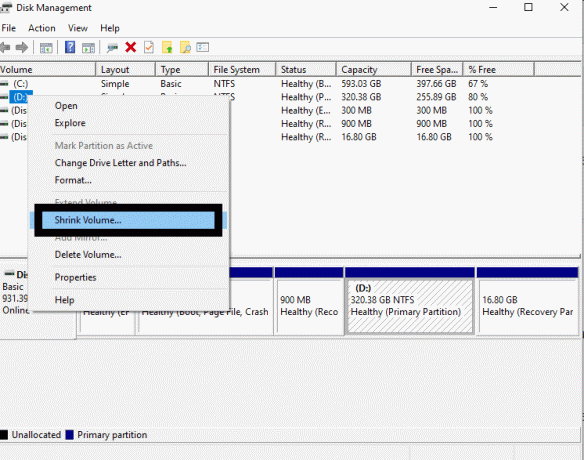
- Analiza zajmie trochę czasu, po czym zobaczysz okno z pytaniem o ilość miejsca, którą chcesz.
- Tutaj wprowadź wartość liczbową w polu „Podaj ilość miejsca do zmniejszenia w MB”. Jeśli chcesz zwolnić do 1 GB danych, wprowadź 1024, ponieważ wymaga to wprowadzenia wartości w megabajtach.
- Na koniec kliknij Zmniejsz.

- Teraz w oknie Zarządzanie dyskami zobaczysz dostępne miejsce oznaczone jako „Nieprzydzielone”. Kliknij go prawym przyciskiem myszy i wybierz opcję „Nowy prosty wolumin”.
- Wprowadź ten sam rozmiar danych ponownie w następnym oknie, ponieważ przydzieli on ten rozmiar nowej partycji. Następnie kliknij Dalej.
- Następnie przypisz literę dysku do nowego dysku i kliknij Dalej.
- W następnym oknie zachowaj domyślny rozmiar jednostki alokacji i ustaw system plików na NTFS. Ustaw nazwę dla tego nowego dysku na etykiecie woluminu, zaznacz pole wyboru „wykonaj szybkie formatowanie”, a następnie kliknij Dalej.
- Na ostatnim etapie kliknij Zakończ, co zainicjuje proces tworzenia i formatowania nowej partycji dysku.
Kiedy to wszystko zostanie zrobione, możesz teraz używać tej nowej partycji dysku do przesyłania plików między dwoma systemami operacyjnymi. Kiedy jesteś jednym systemem Windows, zobaczysz tę nową partycję dysku w Eksploratorze Windows. Jednak w systemie Linux będziesz musiał otworzyć Menedżera plików, a następnie przejść do innych lokalizacji, aby uzyskać dostęp do nowo utworzonej partycji dysku.
Pamiętaj, że system plików NTFS jest obsługiwany tylko w nowoczesnych i najnowszych dystrybucjach Linusa. Dzieje się tak, ponieważ mają one wbudowany pakiet sterowników ntfs-3g. Jeśli korzystasz z dystrybucji Linuksa, w której nie możesz uzyskać dostępu do tej partycji dysku NTFS, zainstaluj ręcznie pakiet sterownika ntfs-3g w swojej dystrybucji Linuksa.
Gdy nowa partycja dysku pojawi się zarówno w systemie Linux, jak i Windows, możesz skopiować lub przenieść pliki na ten dysk, aby uzyskać do nich dostęp bezpośrednio z obu systemów operacyjnych. Możesz nawet usunąć pliki lub zmodyfikować je w obu systemach operacyjnych. Więc jeśli chcesz przesłać pliki z Linuksa do systemu Windows lub z systemu Windows do systemu Linux, zrób to za pomocą tej współdzielonej partycji dostępnej dla obu z nich.
W ten sposób przesyłasz pliki z Ubuntu do Windows 10. Jeśli masz jakieś pytania lub pytania dotyczące tego przewodnika, skomentuj poniżej, a my skontaktujemy się z Tobą. Nie zapomnij też zapoznać się z naszymi innymi artykułami na temat porady i wskazówki dotyczące iPhone'a,Wskazówki i porady dotyczące Androida, Wskazówki i porady dotyczące komputerai wiele więcej, aby uzyskać więcej przydatnych informacji.
Pasjonat techno, który uwielbia nowe gadżety i zawsze chce wiedzieć o najnowszych grach i wszystkim, co dzieje się w świecie technologii i wokół niego. Bardzo interesuje się Androidem i urządzeniami do przesyłania strumieniowego.



